0 800 75 10 10
Технічна підтримка
info@smarttender.biz
 Допомога ЗСУ
Допомога ЗСУ
11 Квітня, 03:40:07
Укр
Щоб перемагати в тендерах Prozorro, постачальнику товарів, послуг або робіт потрібно для початку навчитися брати в них участь — почати користуватися інструментом своєї перемоги.
Конкурентний діалог — це тип закупівлі, який використовується державними замовниками для закупівель товарів/робіт/послуг, коли спочатку необхідно провести переговори з учасниками тендеру.
Процедура застосовується у випадках:
Залежно від очікуваної вартості закупівлі, організатор вибирає тип процедури конкурентний діалог або конкурентний діалог з публікацією англійською мовою (якщо еквівалент більше ніж 133 000 євро для товарів і послуг та 5 150 000 євро для робіт). Закупівля відбувається по аналогії з процедурою відкритих торгів або відкритих торгів з публікацією англійською мовою, включаючи очікувану вартість, нецінові критерії, поділ на лоти, інформацію про гарантії тощо.
Стадії проведення конкурентного діалогу:
Конкурентний діалог складається з 2-х етапів:
Взяти участь у тендері в рамках першого етапу конкурентного діалогу може будь-який постачальник, що здатний запропонувати предмет закупівлі з належними характеристиками, а також не підлягає дискваліфікації відповідно до вимог Закону «Про публічні закупівлі».
У другому етапі можуть взяти участь лише ті постачальники, яких затвердив замовник. Другий етап конкурентного діалогу проводиться лише в тому разі, якщо замовник отримав три та більше пропозиції, які відповідають умовам тендерної документації, та допустив до аукціону трьох та більше учасників.
Освоїти алгоритм участі у конкурентному діалозі можна за допомогою нашої простої інструкції. Звертаємо вашу увагу, що брати участь у конкурентному діалозі можуть лише ті користувачі, які пройшли ідентифікацію. Про те, як це зробити, читайте в інструкції по ідентифікації учасника торгів Prozorro.
Для того, щоб взяти участь у конкурентному діалозі, увійдіть до свого облікового запису на майданчику SmartTender.
Натисніть кнопку «Вхід» у правому верхньому кутку сторінки. Введіть свої дані у форму та натисніть кнопку «Увійти» (мал. 1) або виберіть «Авторизуватись через КЕП/УЕП» чи «Авторизуватись через EHealth».
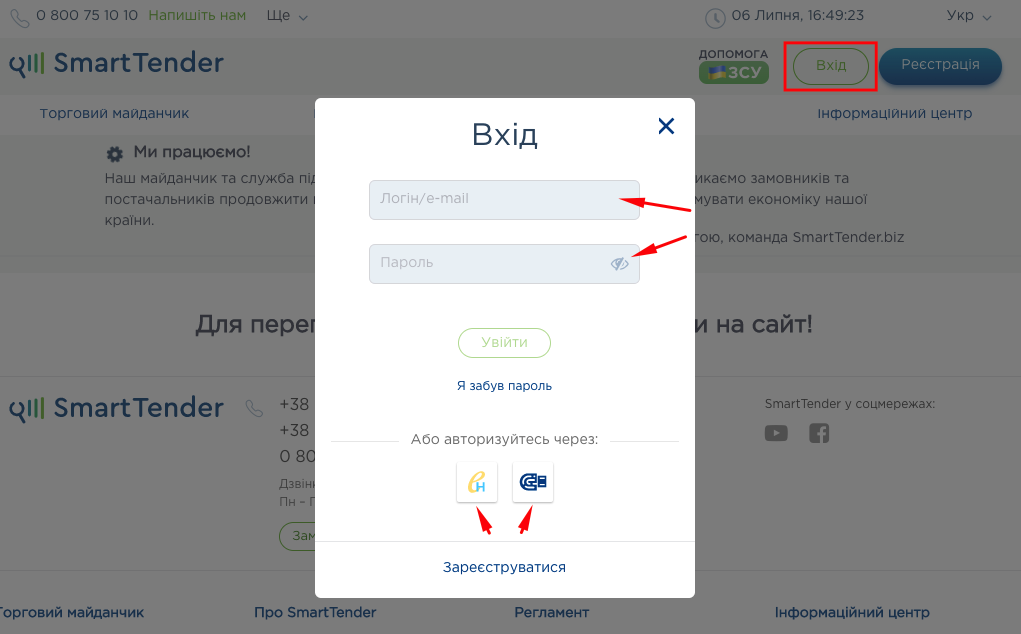
Мал. 1
Якщо ви не маєте облікового запису, його можна створити, керуючись нашою простою інструкцією з реєстрації у Prozorro.
Перейдіть до розділу публічних закупівель на електронному торговельному майданчику SmartTender. Для цього клікніть по відповідному пункту основного меню на головній сторінці сайту (мал. 2).
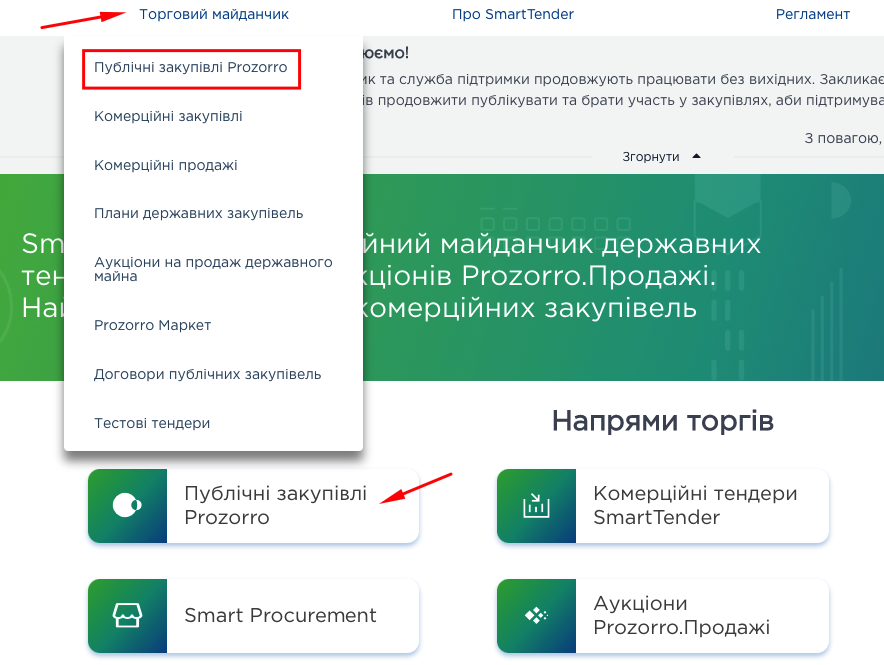
Мал. 2
У фільтрі, розташованому ліворуч, оберіть у підрозділі «Види торгів» пункт «Конкурентний діалог 1-ий етап» або «Конкурентний діалог з публікацією англійською мовою 1-ий етап» (мал. 3).
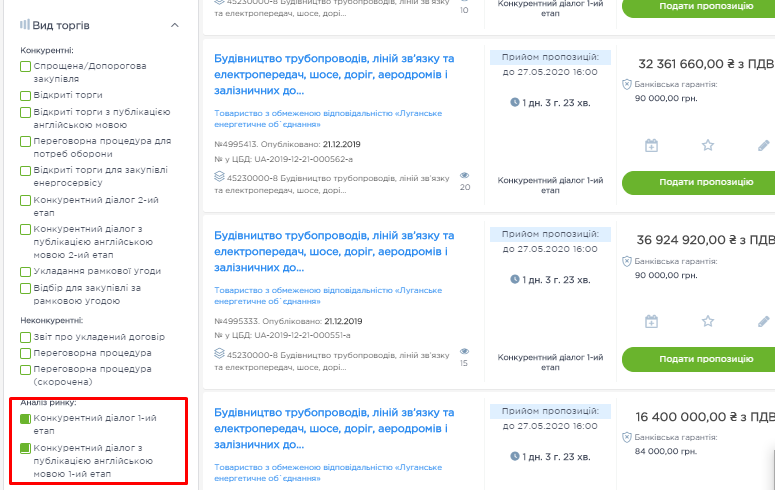
Мал. 3
Щоб знайти відповідний тендер, ви можете вписати у пошуковому рядку назву потрібного предмета закупівлі (наприклад, цукор), код ЄДРПОУ організатора або безпосередньо код процедури (мал. 4).
Для кращого результату скористайтеся й іншими фільтрами зліва. Тоді розумний пошук видасть найбільш релевантні результати.

Мал. 4
Якщо ви знайшли закупівлю, що вас влаштовує, можете переходити одразу до подачі заявки на участь у торгах. Однак перед цим рекомендуємо ознайомитися із детальною інформацією про закупівлю, щоб знати, наявність яких документів вимагає організатор торгів. Це можна зробити, натиснувши на назву закупівлі (мал. 5).
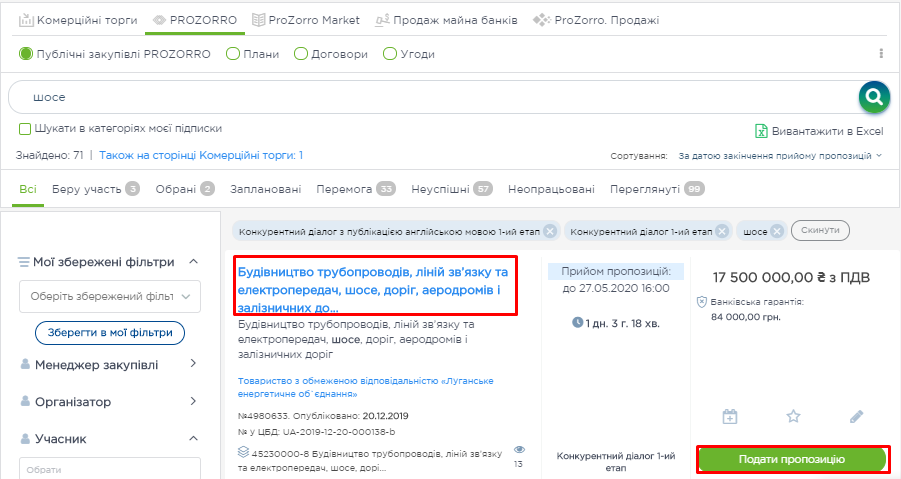
Мал. 5
На екрані відкриється сторінка детальної інформації про тендер. Тут зокрема знаходиться тендерна документація — найважливіша інформація про закупівлю, необхідна кожному постачальнику Прозорро. Саме в ній зазначені всі вимоги замовника.
Ви можете завантажити тендерну документацію для детального ознайомлення, натиснувши на відповідні позначки навпроти назв файлів або на кнопку «Завантажити всі файли» (мал. 6).
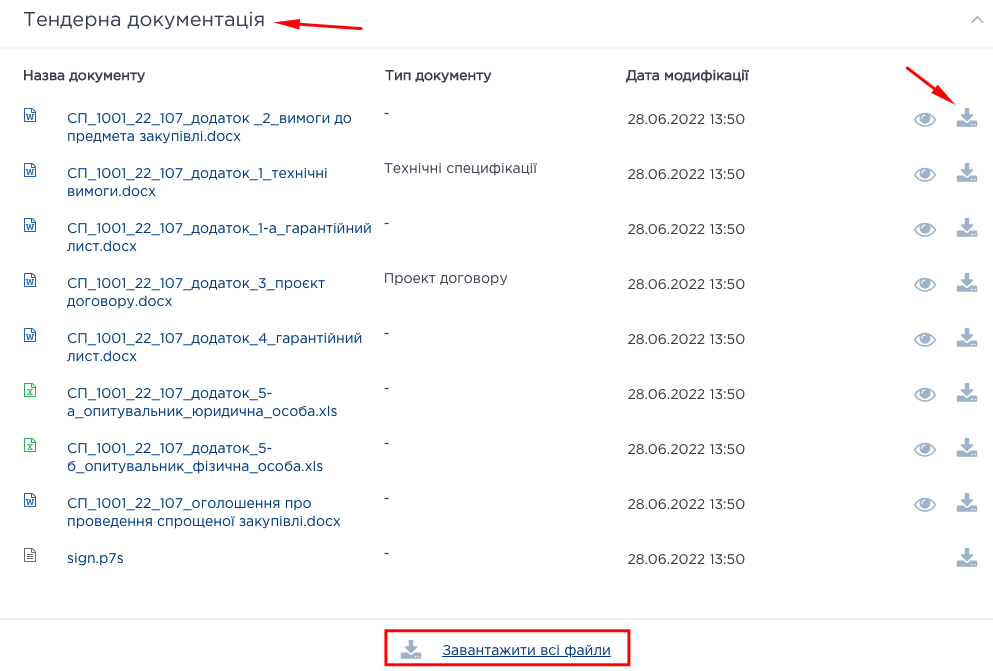
Мал. 6
На етапі «Прийом пропозицій» ви за потреби можете поставити запитання стосовно умов закупівлі (кваліфікаційних вимог до постачальника або предмета закупівлі).
Щоб поставити питання організатору, перейдуть на вкладку «Запитання», виберіть предмет обговорення та натисніть «Поставити запитання» (мал. 7).
Важливо: Звернутись за роз’ясненнями можна не пізніше ніж за 10 днів до закінчення періоду подання пропозицій.
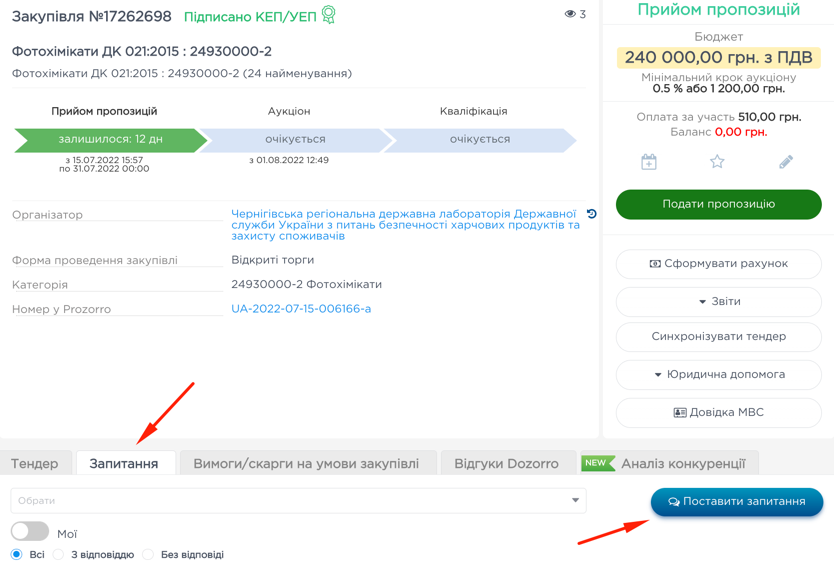
Мал. 7
На етапі «Прийом пропозицій» можна також залишити вимогу/скаргу на умови закупівлі.
Для того, щоб залишити вимогу про усунення порушення або скаргу на умови тендерної документації, перейдіть на вкладку «Вимоги/скарги на умови закупівлі», виберіть предмет оскарження та натисніть «Подати вимогу» або «Подати скаргу» (мал. 8).
Важливо: Подавати вимоги можна не пізніше ніж за 10 днів до закінчення періоду подання пропозицій, а скарги — не пізніше ніж за 4 дні до закінчення періоду подання пропозицій.
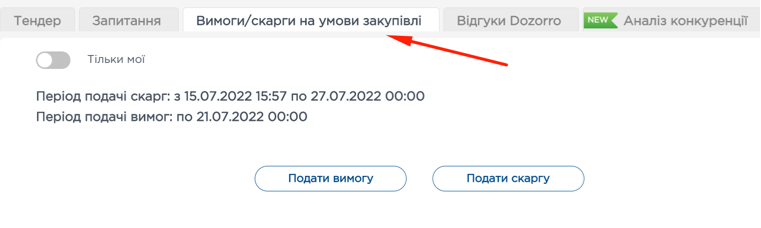
Мал. 8
У разі потреби ви маєте можливість замовити безкоштовну юридичну консультацію або повний юридичний супровід від фахівців SmartTender. Для цього натисніть, кнопку «Юридична допомога» на сторінці детальної інформації про тендер (мал. 9).
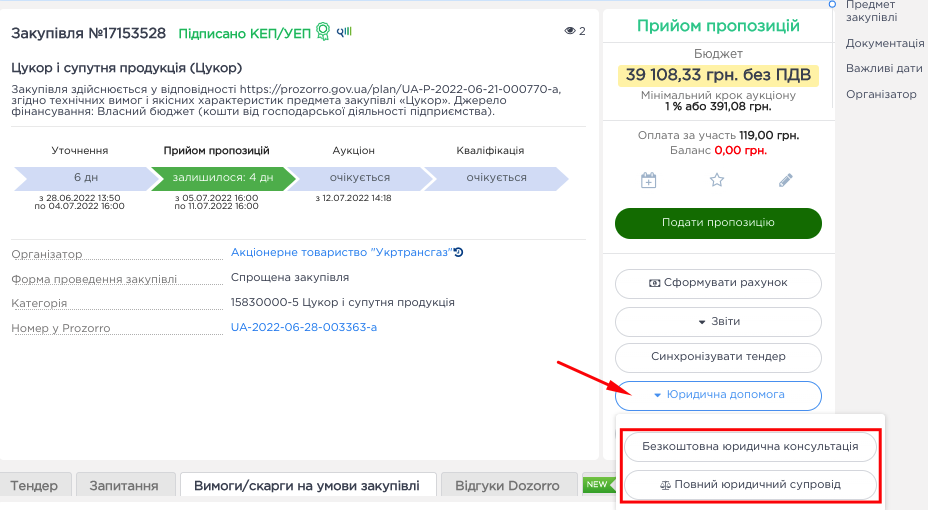
Мал. 9
Зверніть увагу, що участь у державних закупівлях є платною для постачальників (тарифи Prozorro). Тому попередньо вам необхідно поповнити баланс, натиснувши кнопку «Сформувати рахунок» (мал. 10).
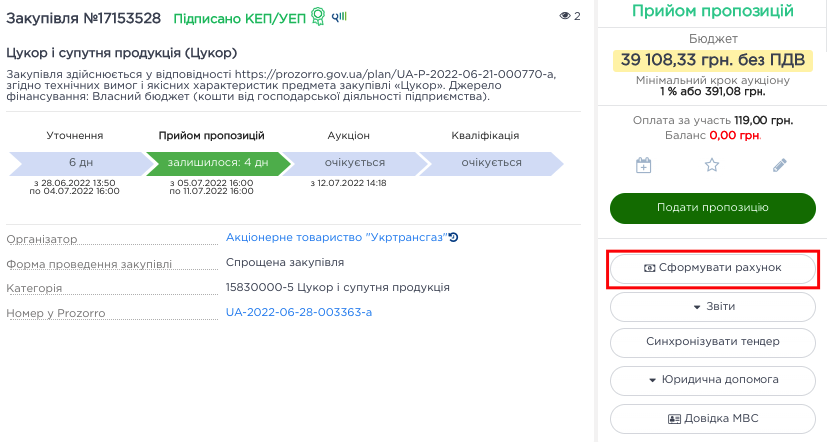
Мал. 10
Детальніше про те, як оплатити участь у торгах, читайте в нашій інструкції з поповнення балансу Prozorro.
Щоб взяти участь у закупівлі, натисніть кнопку «Подати пропозицію» та перейдіть на сторінку подачі пропозиції (мал. 11). Це також можна зробити одразу на сторінці пошуку торгів (мал. 12).
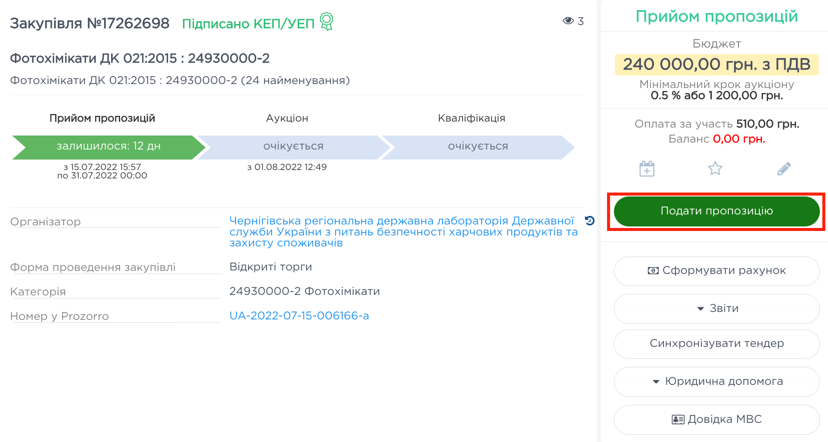
Мал. 11
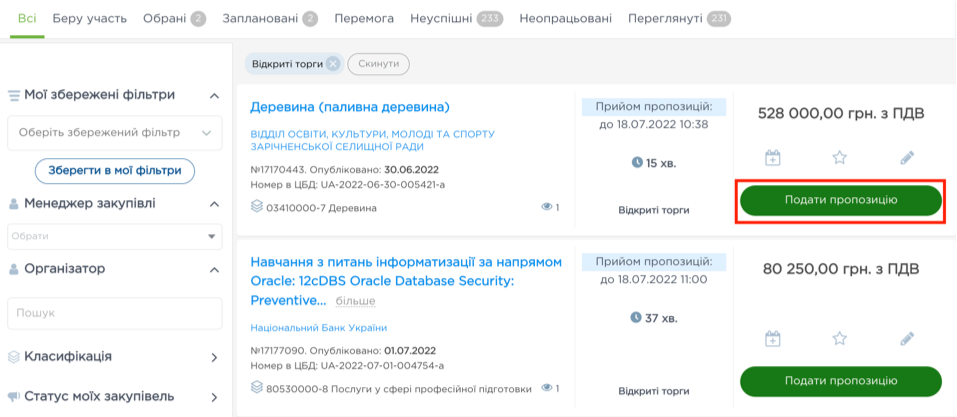
Мал. 12
На екрані відкриється сторінка подачі пропозиції. В першу чергу завантажте необхідні документи, натиснувши кнопку «Обрати файли». Їх зміст та оформлення мають відповідати вимогам, зазначеним організатором закупівлі в тендерній документації (мал. 13).
Важливо: розмір файлу не має перевищувати 49 MB.
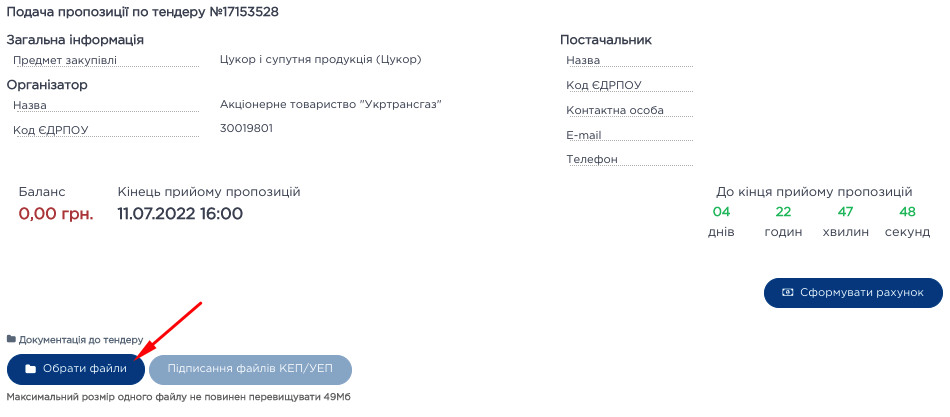
Мал. 13
При завантаженні вкажіть тип кожного документа:
Важливо: кожному файлу, що завантажується, необхідно правильно вибрати тип, оскільки документ, що містить цінову пропозицію, та кошторис мають відкритися лише після аукціону.
Після завантаження документів ви маєте підписати їх КЕП/УЕП. Для цього натисніть «Підписання файлів КЕП/УЕП» (мал. 14), виберіть потрібні файли та натисніть «Підписати обрані».

Мал. 14
Після цього на екрані зʼявиться спливаюче вікно накладання КЕП/УЕП (мал. 15). Завантажте файл підпису, впишіть пароль захисту ключа та натисніть кнопку «Підписати».
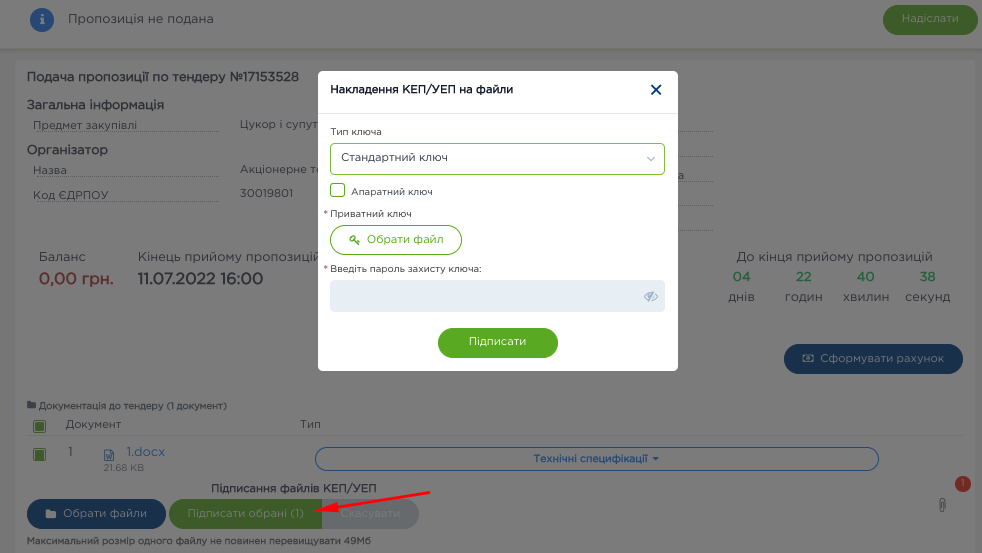
Мал. 15
Також у вас є можливість налаштувати конфіденційність документів, обмеживши доступ до перегляду іншим постачальникам. Для цього встановіть відмітку поряд із завантаженим документом та вкажіть причину конфіденційності (мал. 16).
Важливо: Налаштування конфіденційності можливе тільки для типів документів: технічні специфікації, кошторис та цінова пропозиція. Документи, що підтверджують відповідність та кваліфікацію — доступні для публічного перегляду.
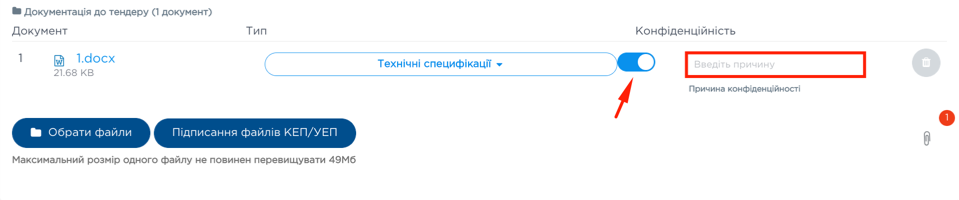
Мал. 16
Організатор може розділити закупівлю на окремі лоти, зберігаючи однорідність предмета закупівлі між всіма лотами (співпадають перші чотири символи класифікатора ДК 021:2015).
Лоти можуть відрізнятись кількістю товарів або послуг, очікуваною вартістю, місцем постачання, рівнем класифікації предмета закупівлі, неціновими критеріями.
В багатолотовій закупівлі постачальник може подати одну пропозицію на один або декілька лотів одночасно. Для детального розгляду інформації по лотах на сторінці подачі пропозиції натисніть «+ Прийняти участь» (мал. 18)
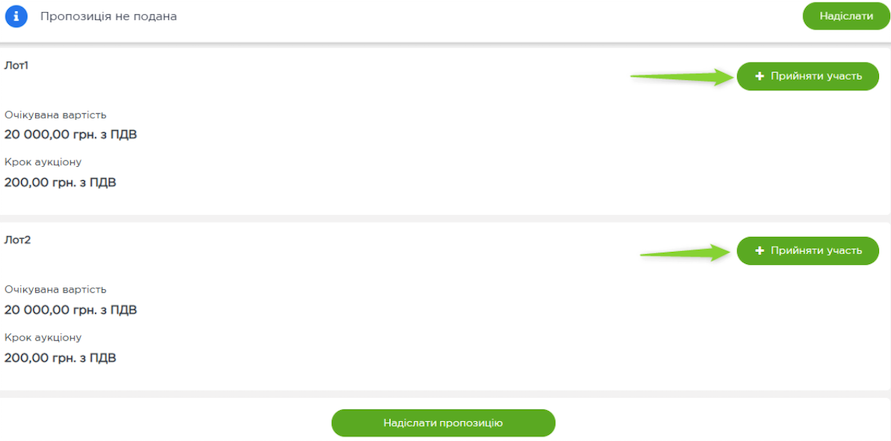
Мал. 18
При створенні тендеру організатор вказує критерії, яким повинен відповідати постачальник. Перелік вимог відображається на сторінці детальної інформації про тендер/лот в окремому блоці «Електронна тендерна документація» (1). Щоб переглянути перелік вимог (2) та спосіб підтвердження, розгорніть список (3) (мал. 19).
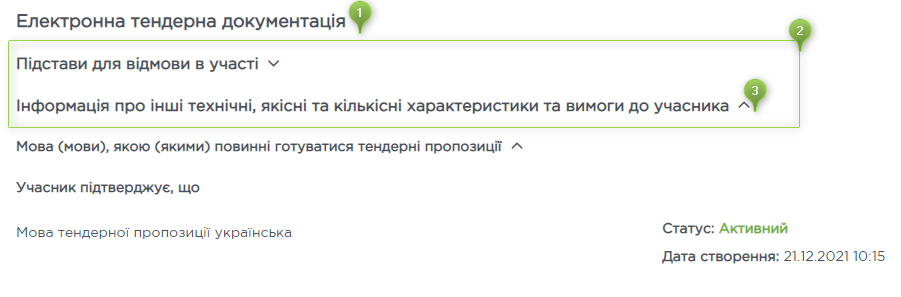
Мал. 19
Детальніше про критерії читайте у нашій статті.
Після того, як ви завершили завантаження документів, впишіть вашу цінову пропозицію за предмет закупівлі у відповідному полі (мал. 20). За наявності субпідрядників також вкажіть додаткову інформацію і щодо них.
Важливо: Цінова пропозиція не повинна перевищувати очікувану вартість закупівлі, вказану організатором у тендерному оголошенні.
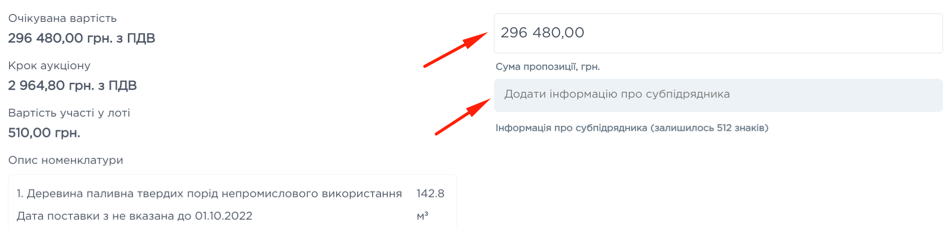
Мал. 20
Обовʼязково поставте відмітку для підтвердження відповідності кваліфікаційним вимогам (мал. 21).
Після виконання всіх дій можна подавати пропозицію. Для цього натисніть кнопку «Надіслати пропозицію» внизу сторінки (мал. 21).
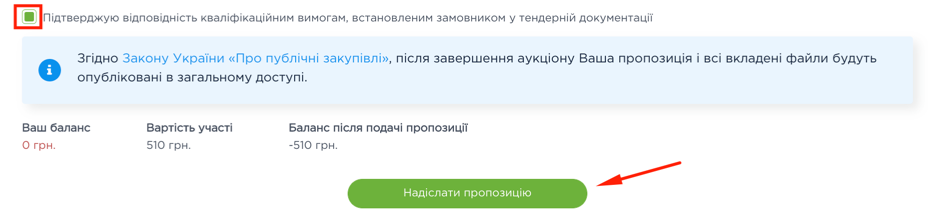
Мал. 21
Ваша пропозиція буде збережена як чернетка. Для активації пропозиції необхідно накласти КЕП/УЕП, оскільки без накладання КЕП/УЕП вона буде недійсною. Вкажіть тип ключа, виберіть файл підпису, пропишіть до нього пароль і натисніть кнопку «Підписати» (мал. 22).
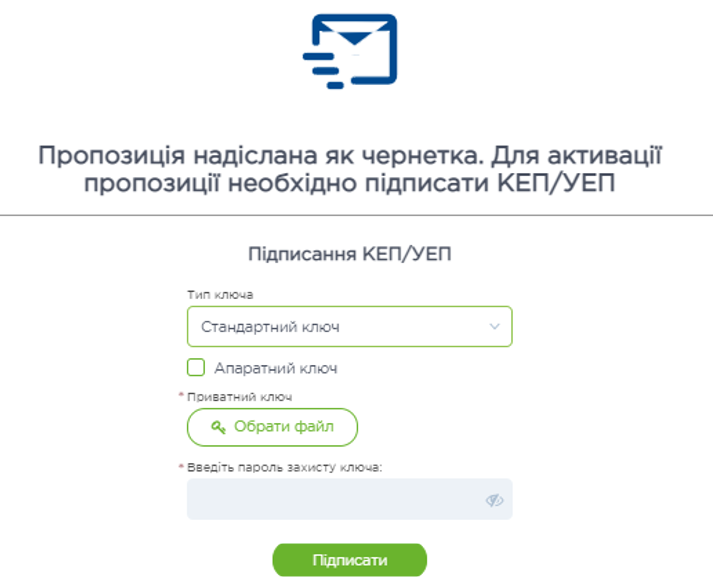
Мал. 22
Після успішної подачі пропозиції, на екрані з'явиться повідомлення «Пропозиція подана і підписана КЕП/УЕП», а статус пропозиції зміниться на «Пропозиція подана. Пропозиція підписана КЕП/УЕП» (мал. 23).
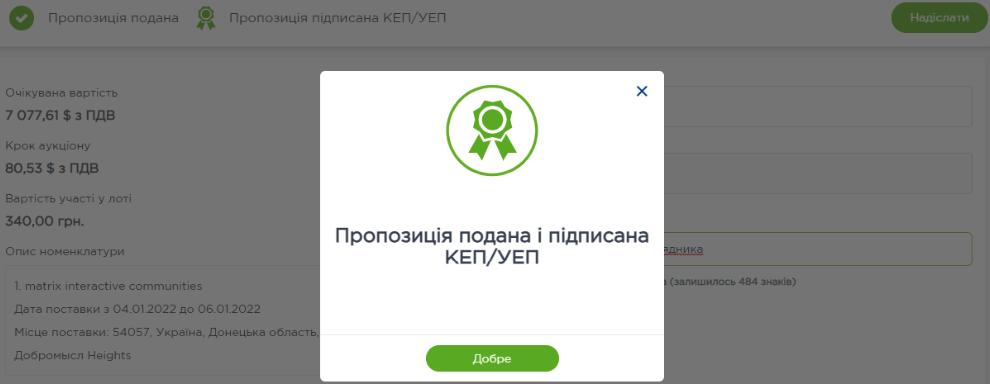
Мал. 23
Підтвердження про те, що пропозиція подана прийде сповіщенням на e-mail.
Лічильник на сторінці детальної інформації щодо процедури зорієнтує, коли почнеться наступний етап «Прекваліфікація» (мал. 24).
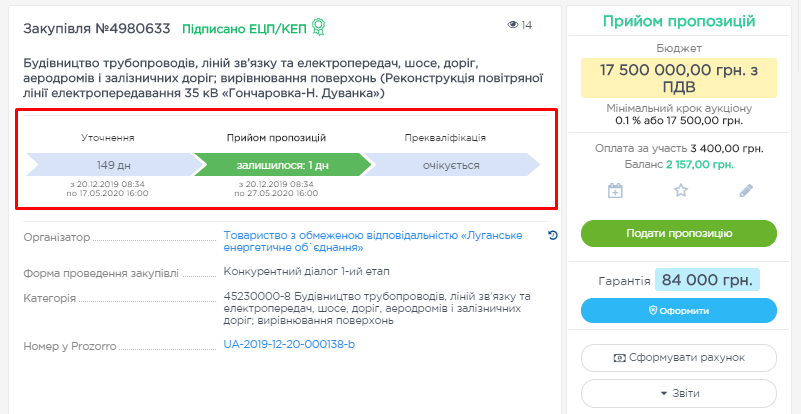
Мал. 24
Замовник розглядає пропозиції та приймає рішення щодо проведення переговорів не менш як з трьома учасниками. Замовник проводить переговори з кожним окремо або проводить спільні зустрічі з усіма учасниками. Діалог проводиться до визначення рішення щодо закупівлі.
Після завершення першого етапу діалогу замовник вносить зміни до тендерної документації щодо технічних вимог та вимог до якості предмета закупівлі чи визначає нові характеристики предмета закупівлі та запрошує всіх учасників, яких відібрали на першому етапі, взяти участь у другому етапі.
Якщо ви були допущені до участі в аукціоні, система надішле вам лист із посиланням на аукціон, інформацією про подачу пропозиції, допуском до аукціону та іншою необхідною інформацією.
Ви можете подавати пропозиції виключно по тих тендерах/лотах, по яких вас було допущено до участі під час першого етапу. Для того, щоб знайти закупівлю, виберіть «Вид торгів» — «Конкурентний діалог 2-ий етап» або «Конкурентний діалог з публікацією англійською мовою 2-ий етап» та знайдіть відповідний тендер (мал. 25).
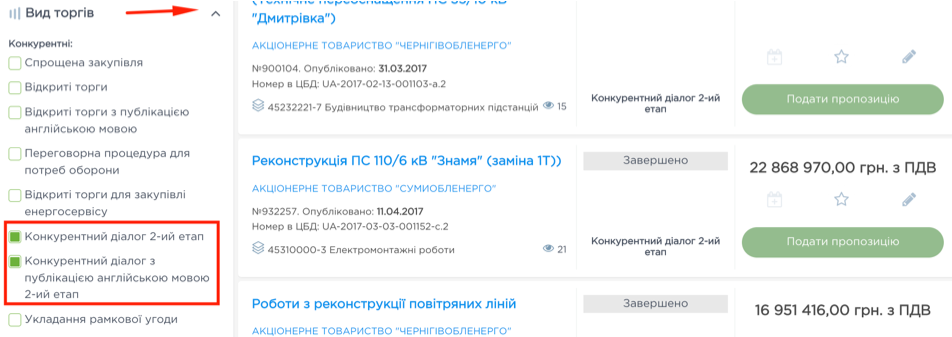
Мал. 25
Другий етап конкурентного діалогу проходить так само, як і відкриті торги. Ознайомтеся з інструкцією участі у відкритих торгах.
Другий етап конкурентного діалогу з публікацією англійською мовою проходить так само, як і відкриті торги з публікацією англійською мовою. Ознайомтеся з інструкцією участі у відкритих торгах з публікацією англійською мовою.
Знаходьте цікаві тендери, подавайте заявки на участь та перемагайте в держзакупівлях разом зі SmartTender!